Zeotap CDP
Zeotapは、クライアントがオーディエンスデータをサードパーティプラットフォームに簡単に送信できるようにするカスタマーデータプラットフォームです。
Zeotapは、顧客がすでに慣れ親しんでいるデータソース(サーバー間通信、タグマネージャーなど)を活用して、 オーディエンス形成のためのユーザー情報を取り込みます。ZeotapのオーディエンスをRoktと統合することで、広告主はオーディエンスをターゲットにしたり抑制したりして、キャンペーンの効率を向上させることができます。
このガイドでは、Roktへのオーディエンスデータを簡単に送信するために、Zeotap内でRokt統合を設定する手順を説明します。
統合設定
認証資格情報の取得
コンバージョンイベントを送信したいアカウントのために、パブリックキーとシークレットキーのペアを作成するために、Roktのアカウントマネージャーに連絡してください。これらのキーは、それぞれrpub-およびrsec-の形式を取ります。
あなたのRoktアカウントIDはこちらで確認できます。
Rokt デスティネーションの作成
- Zeotap CDP にログインし、「デスティネーション」ページに移動します。「+ Create Destination」をクリックします。
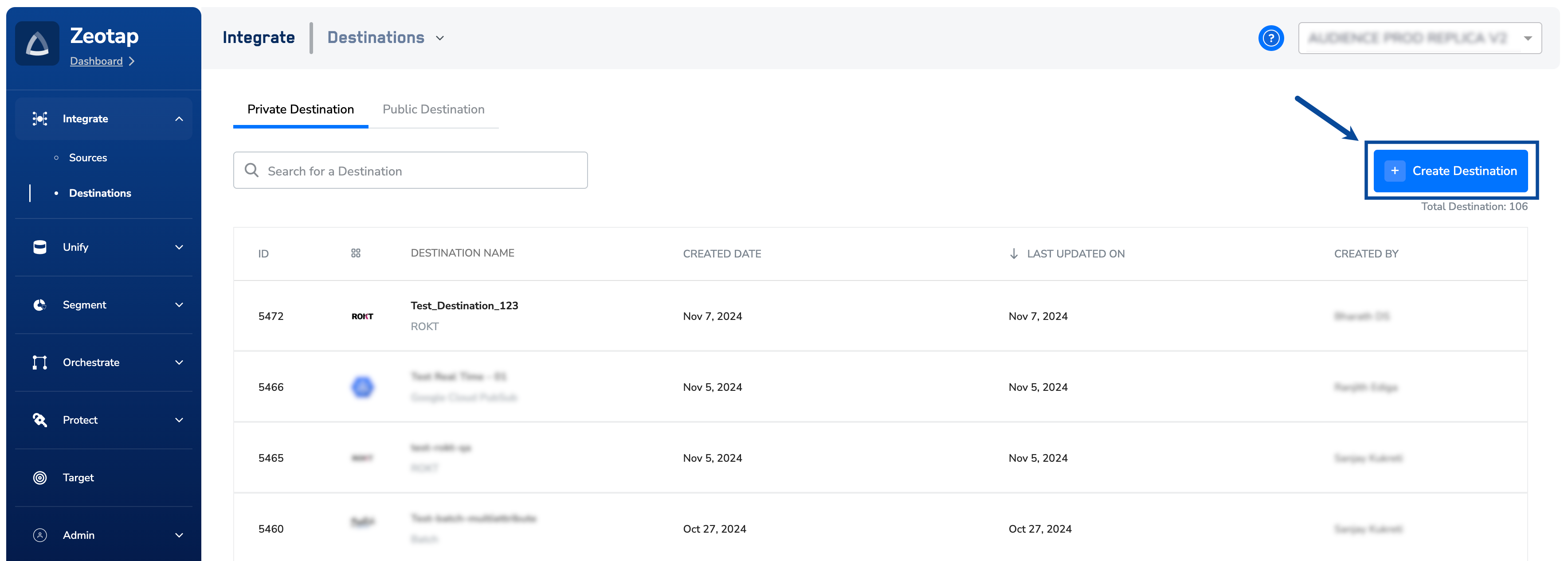
- 「Rokt」デスティネーションを検索して選択します。
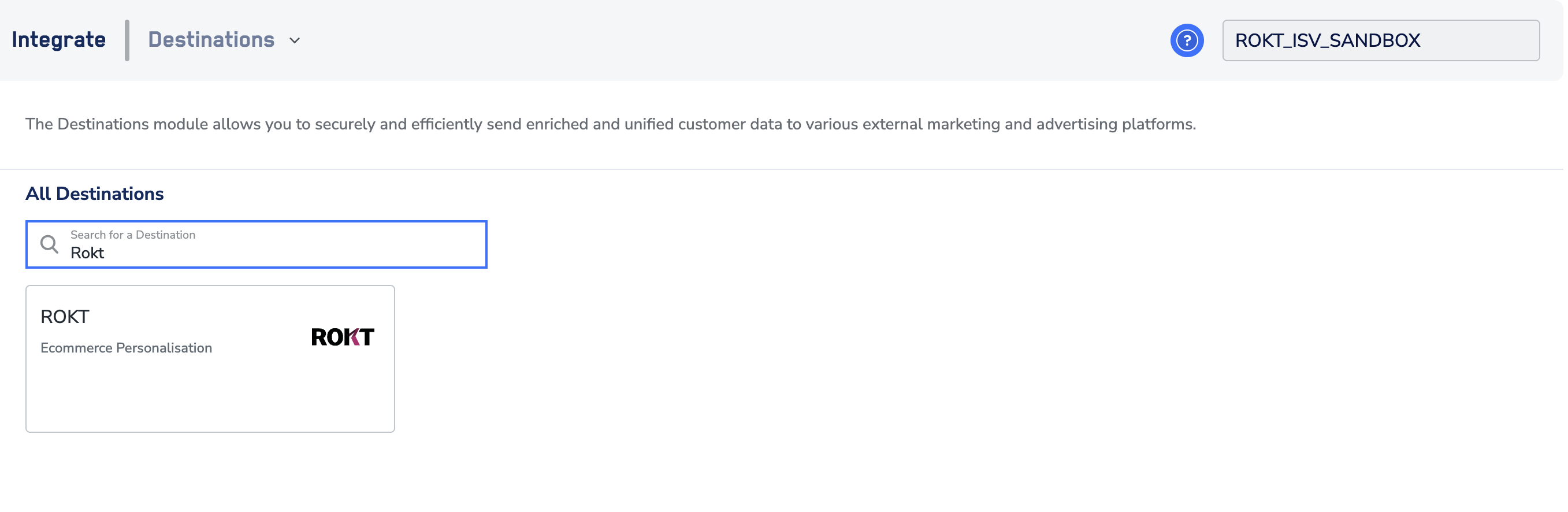
- 次に、統合を設定するよう求められます。アカウントID、パブリックキー、およびシークレットキーを入力し、「Next」をクリックします。
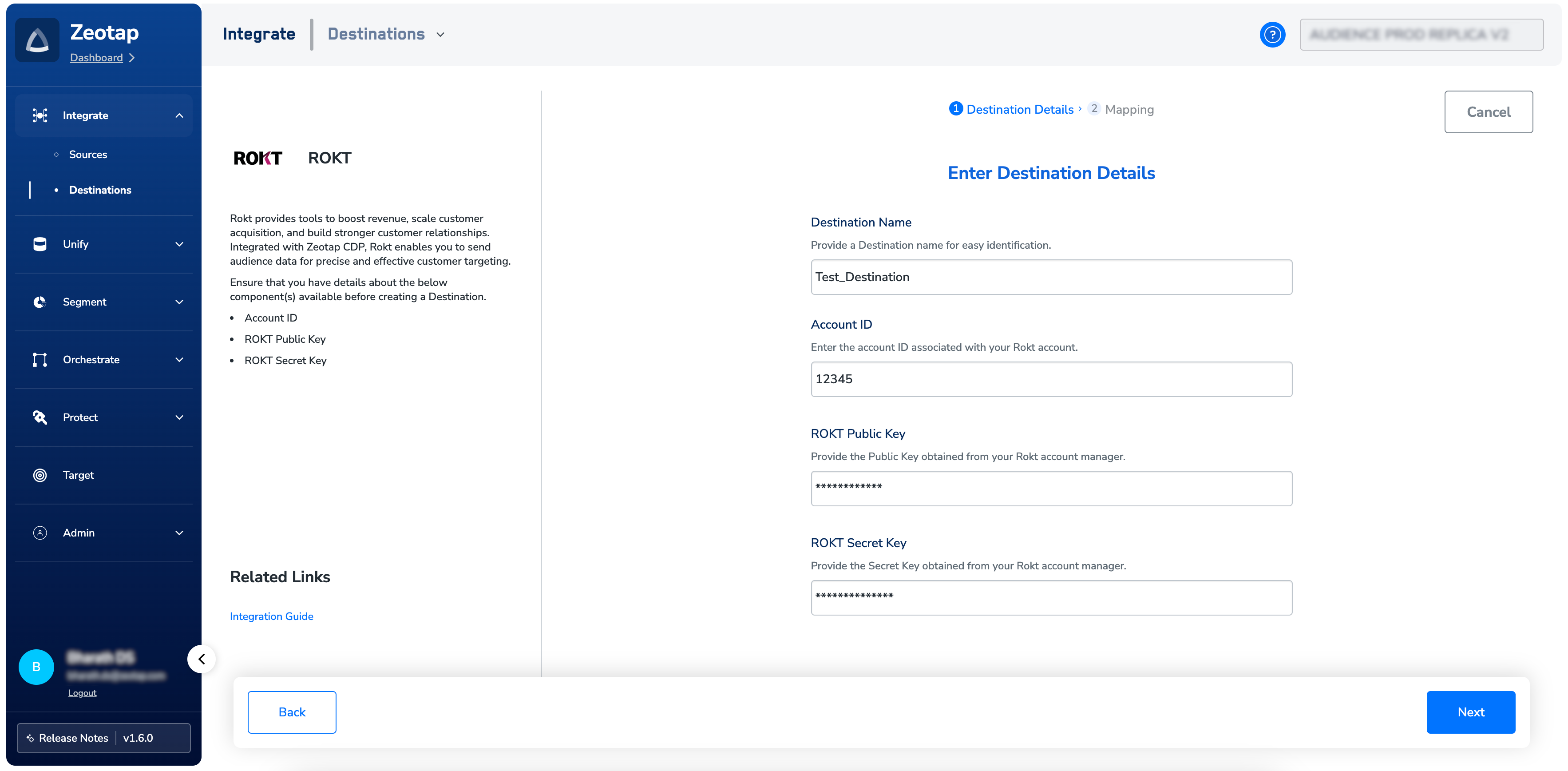
- アクションおよびマッピング画面で、「Send Raw Emails to Rokt」または「Send SHA256 Hashed Emails to Rokt」をアクションとして選択し、選択された値に一致するように対応するカタログおよびデスティネーションフィールドを更新します。
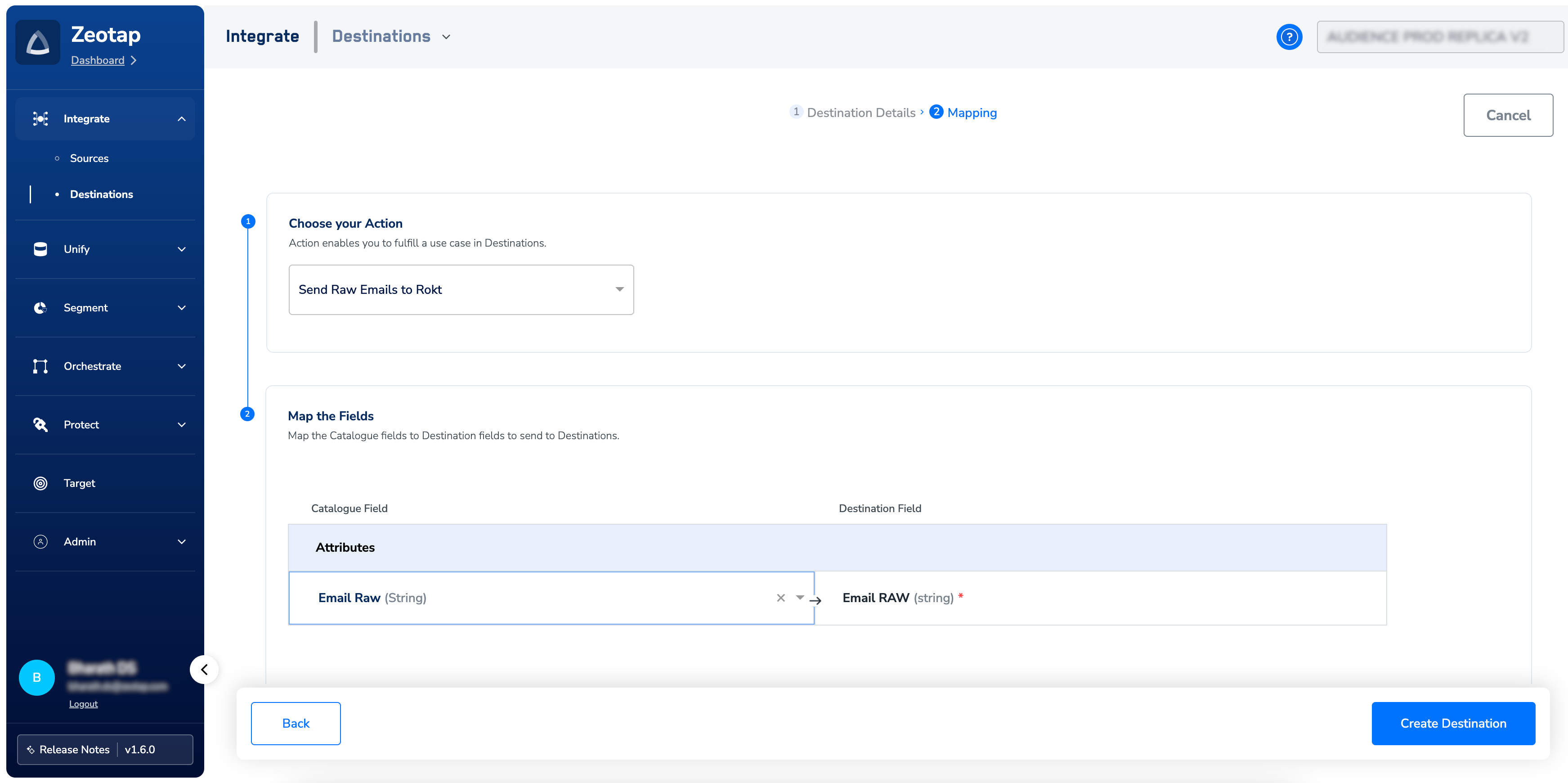
- 「Create Destination」をクリックします。Zeotap のオーディエンスページ内で、関連するオーディエンスに Rokt デスティネーションをリンクします。
接続の確認
ConnectorとActionsが設定されると、ZeotapのオーディエンスがRoktと統合される状態になります。
Roktでオーディエンスを確認および表示するには、アカウントの左側パネルに移動し、Campaigns > Custom Audiencesを選択します。Roktに表示されるカスタムオーディエンス名は、Zeotap内のオーディエンス名と完全に一致します。
Zeotapから送信されたカスタムオーディエンスがRoktアカウント内で表示されるまでに、システムを通じて伝播するのに最大4時間かかることがあります。
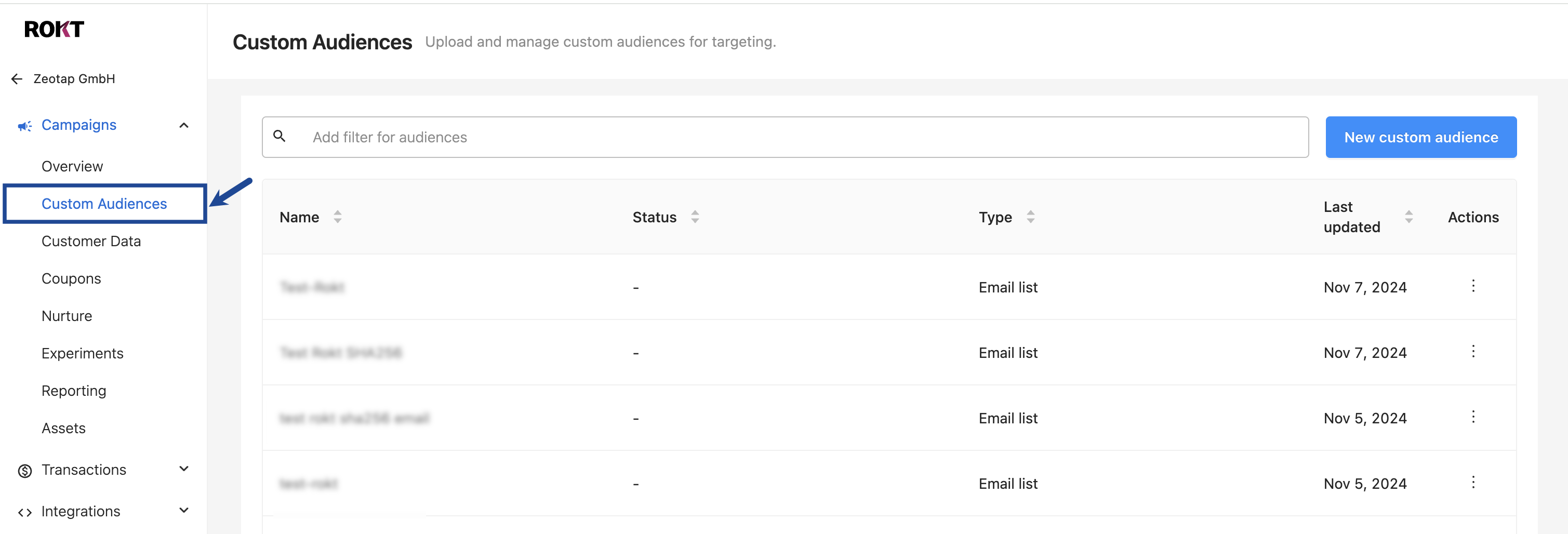
これで完了です!質問や懸念がある場合は、Roktの担当者またはアカウントマネージャーにお問い合わせください。